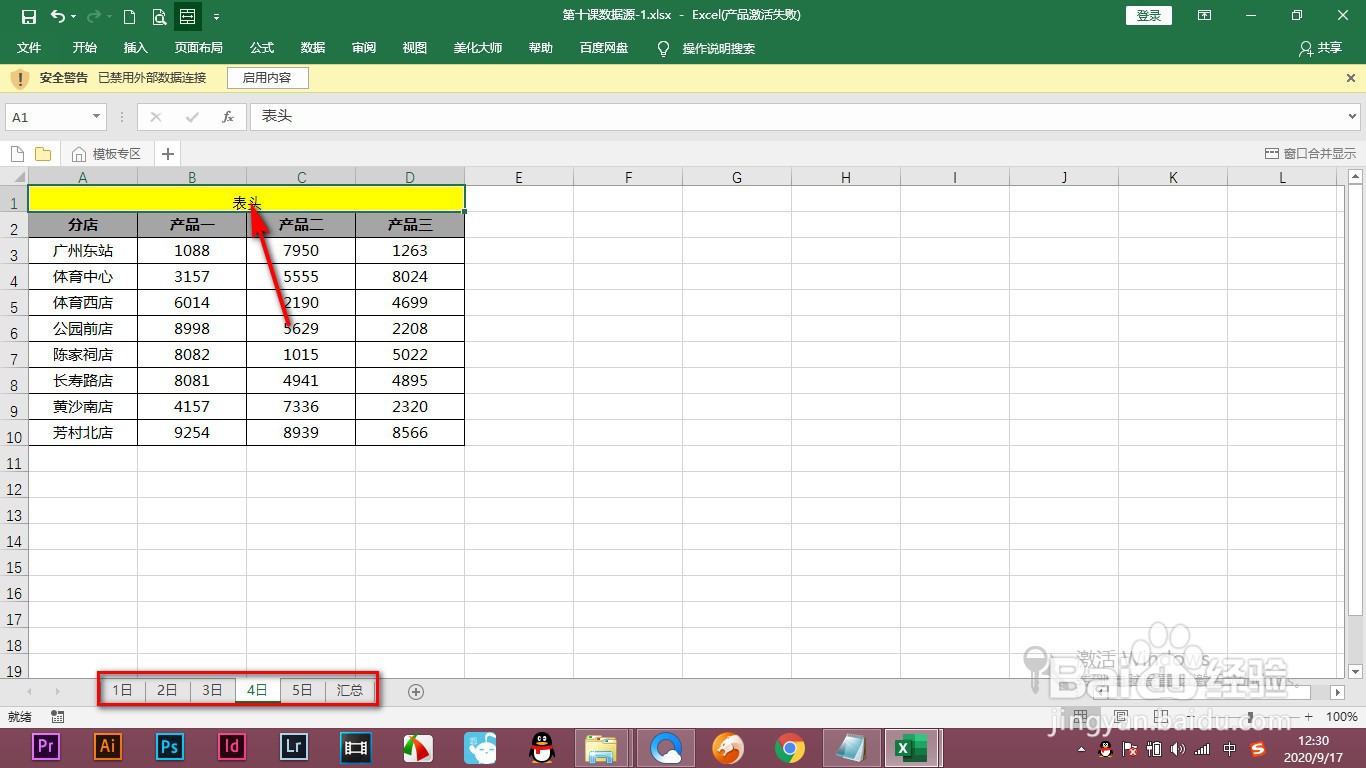1、我们要将下方五个工作表都添加上一个表头,如果每次都点击一个工作表重复添加太麻烦。
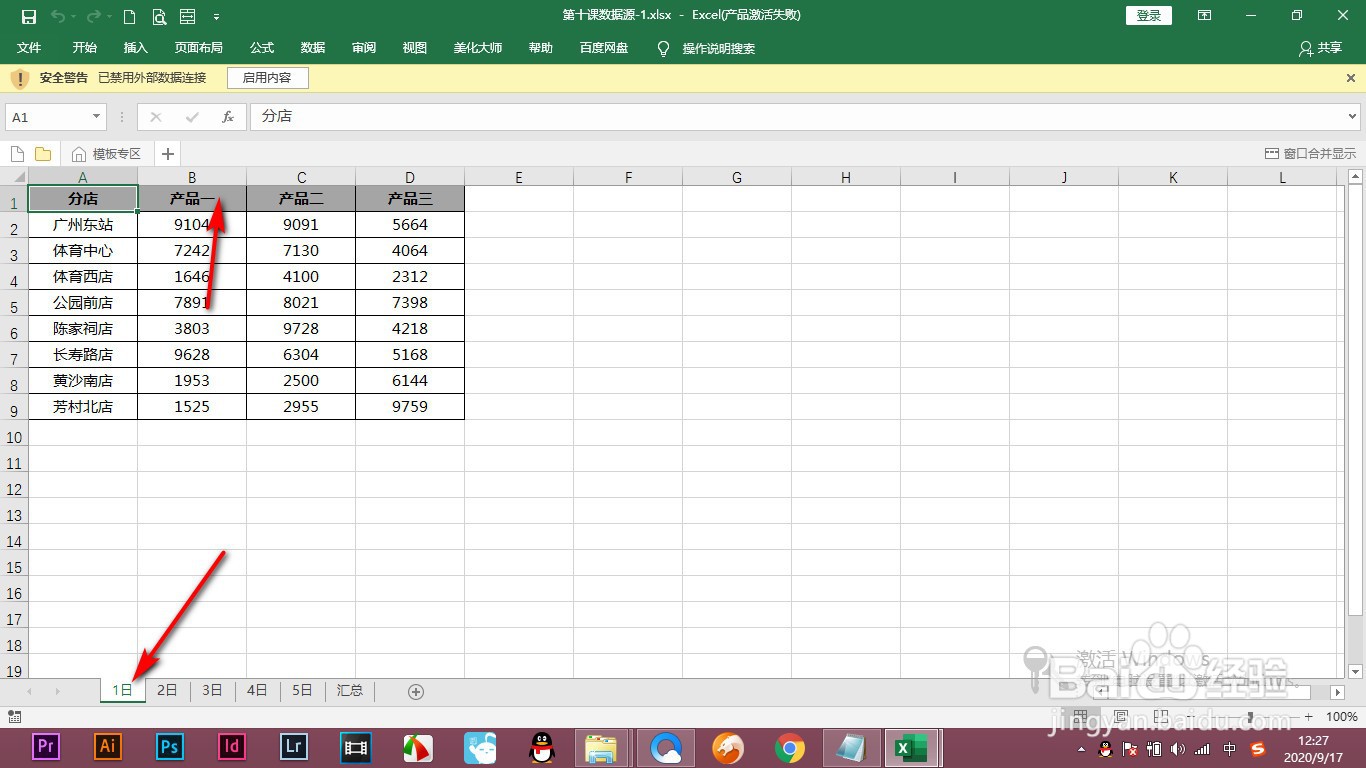
2、我们按住Ctrl将五个工作表全部选中。

3、然后在上方插入一行,进行合并单元格的操作。

4、我们输入标题,然后添加一个填充色。
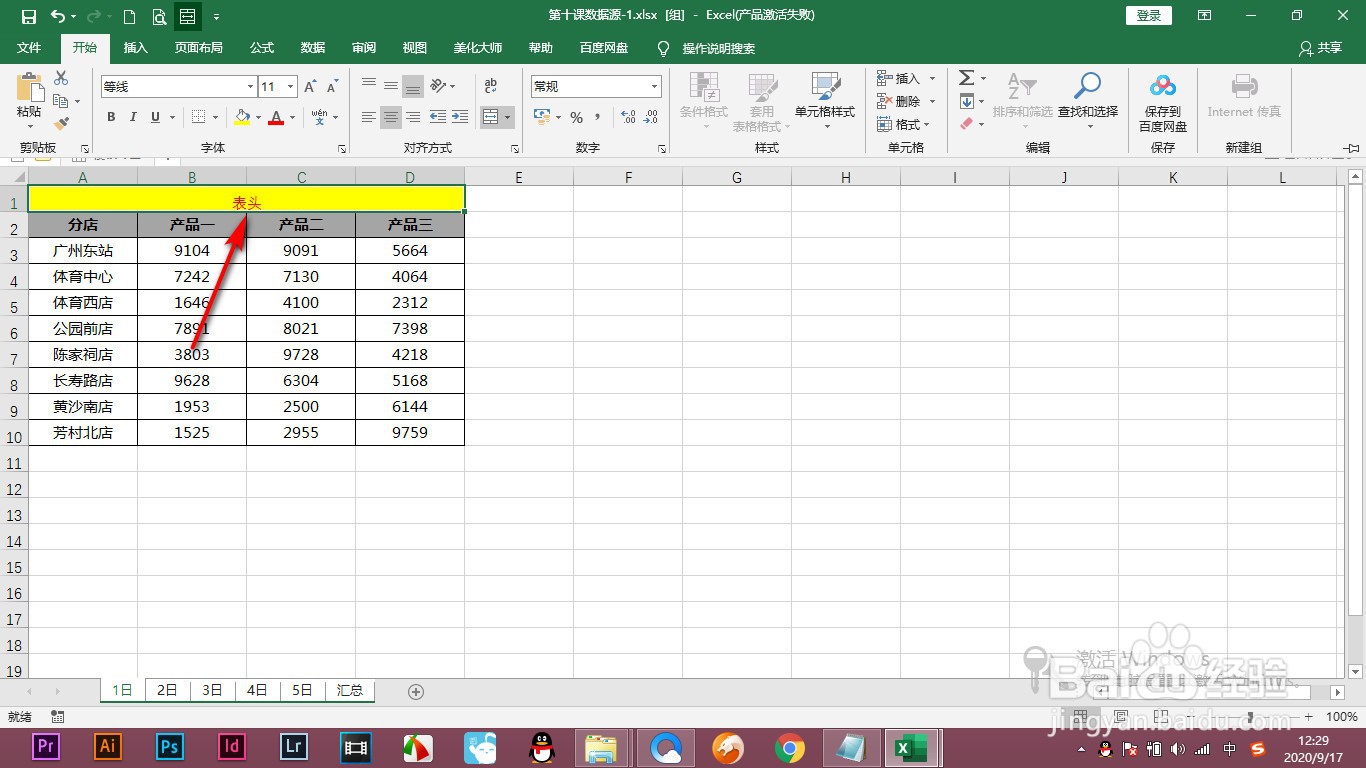
5、之后鼠标放在工作表处右键——取消组合工作表。
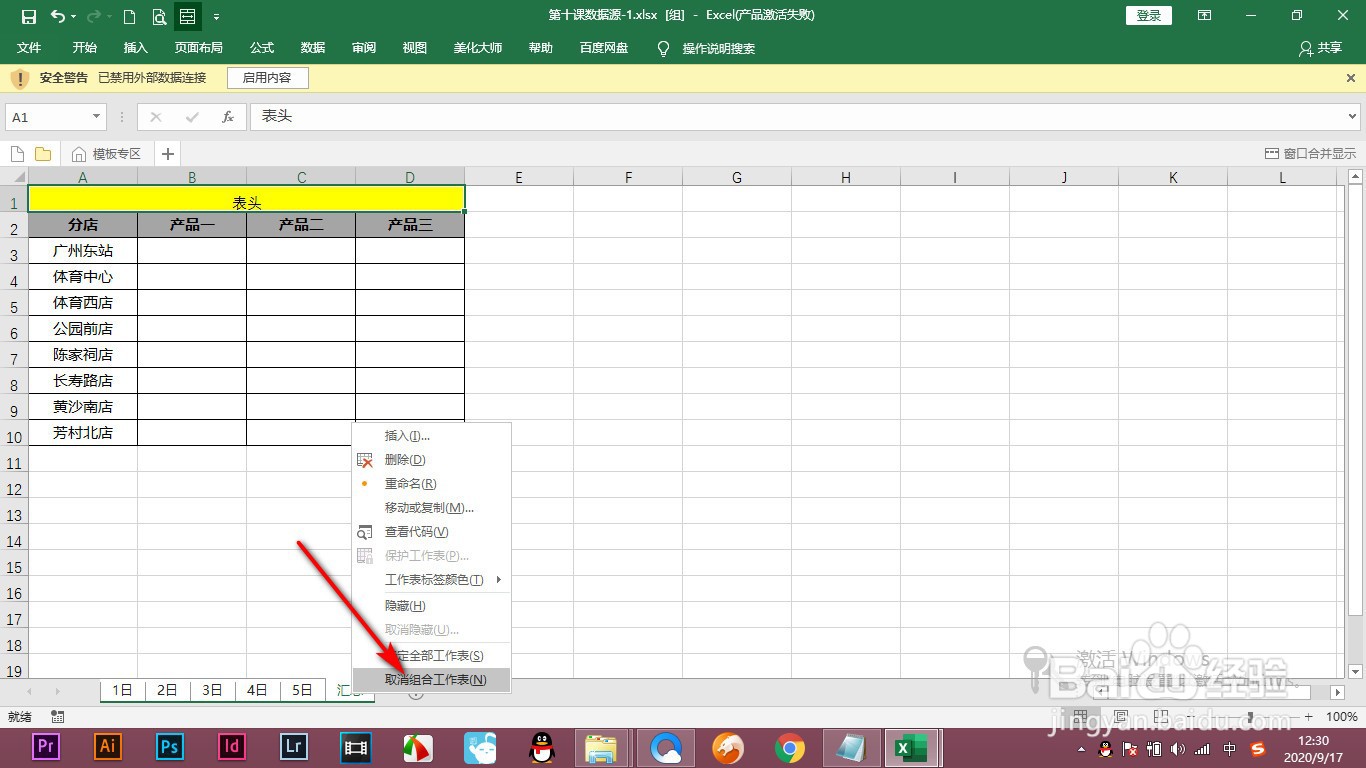
6、这个时候所有的工作表都会添加上相同的表头了。
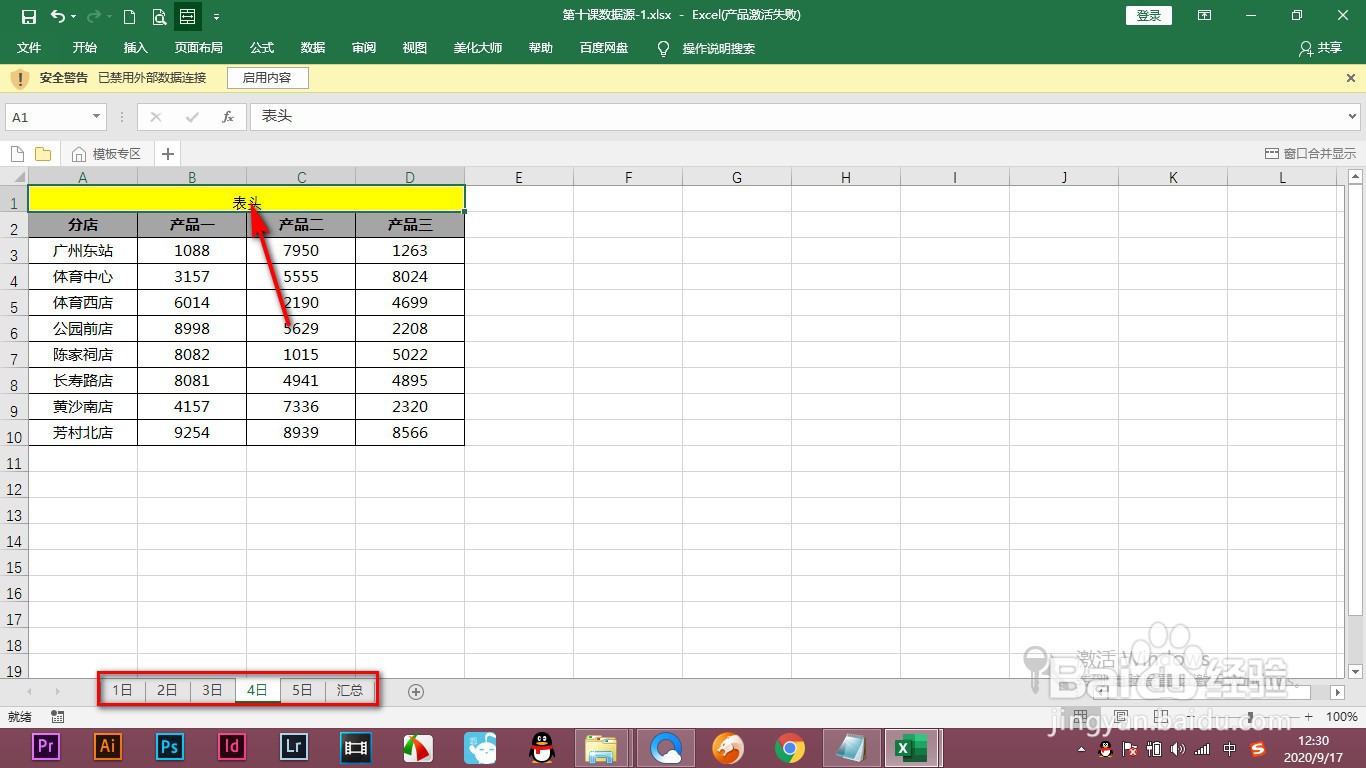
时间:2024-10-13 08:50:51
1、我们要将下方五个工作表都添加上一个表头,如果每次都点击一个工作表重复添加太麻烦。
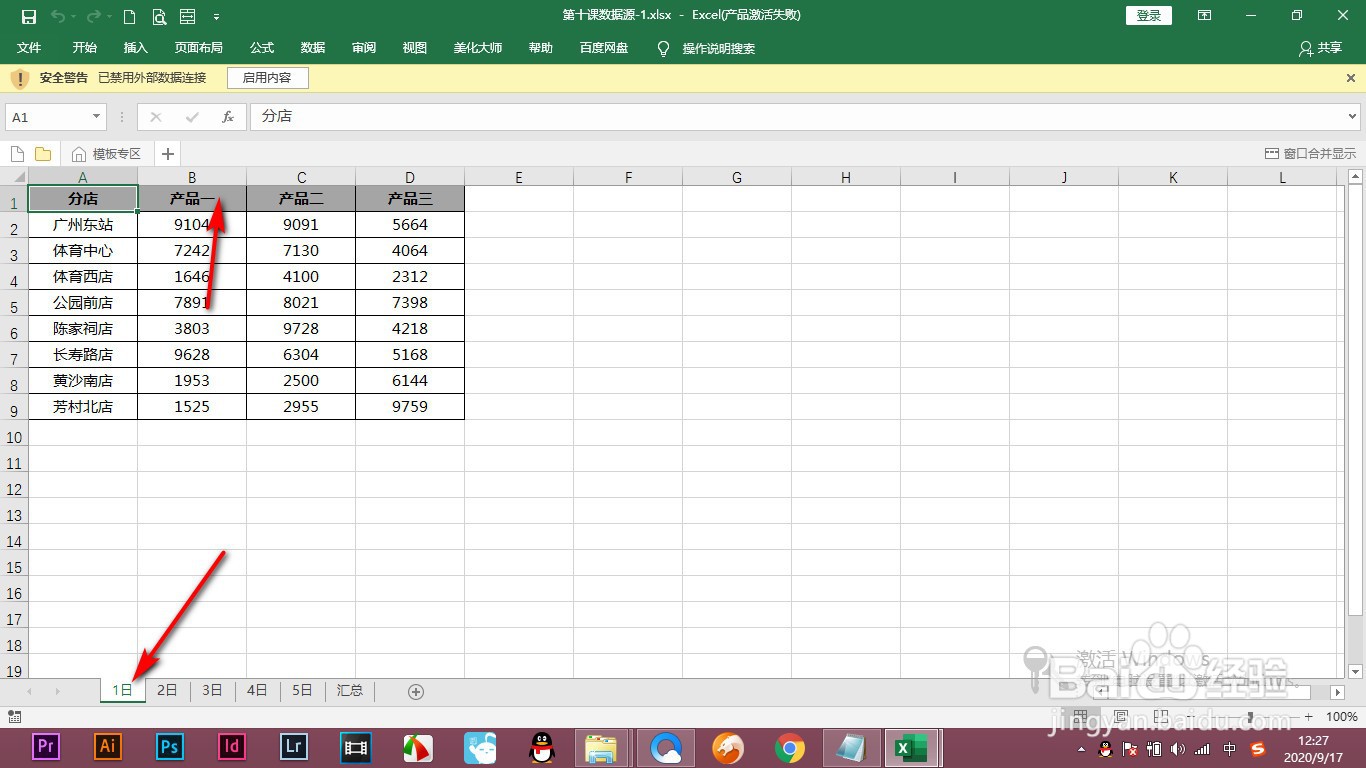
2、我们按住Ctrl将五个工作表全部选中。

3、然后在上方插入一行,进行合并单元格的操作。

4、我们输入标题,然后添加一个填充色。
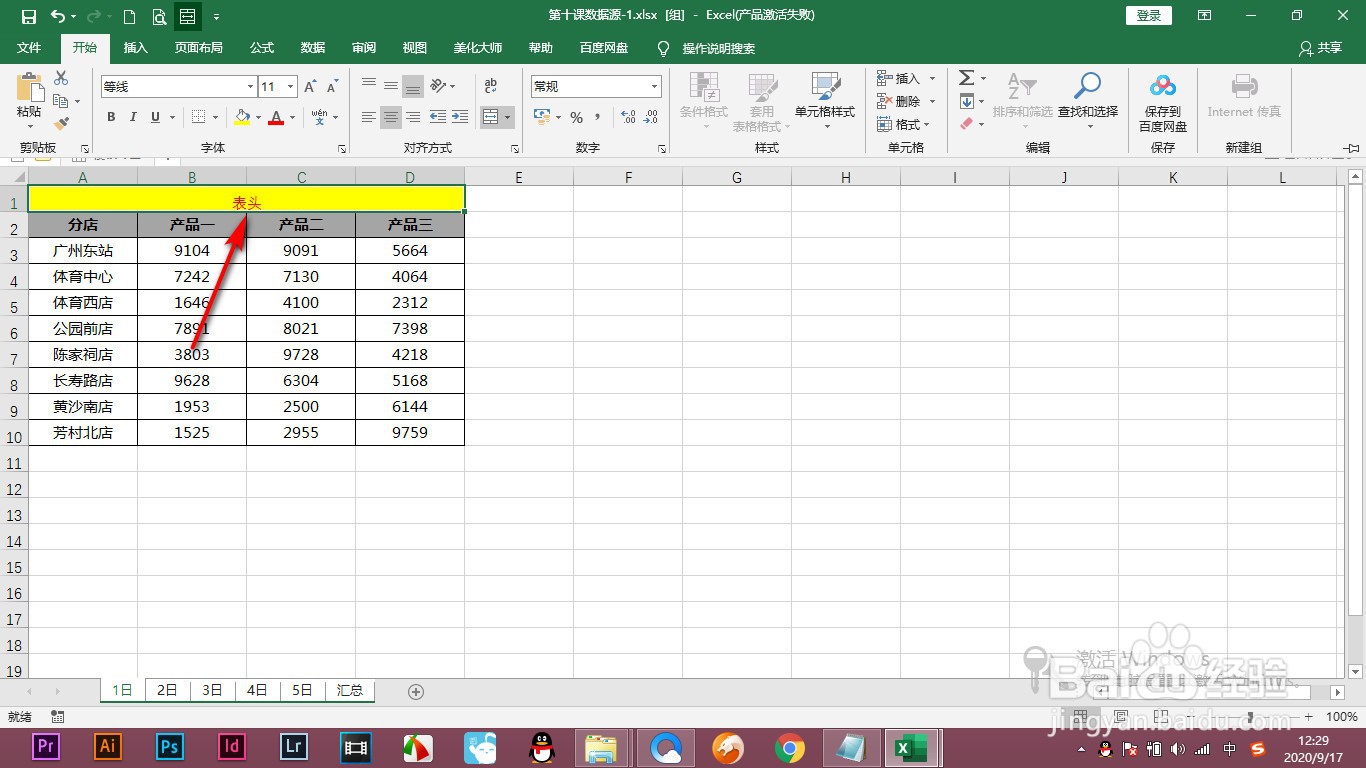
5、之后鼠标放在工作表处右键——取消组合工作表。
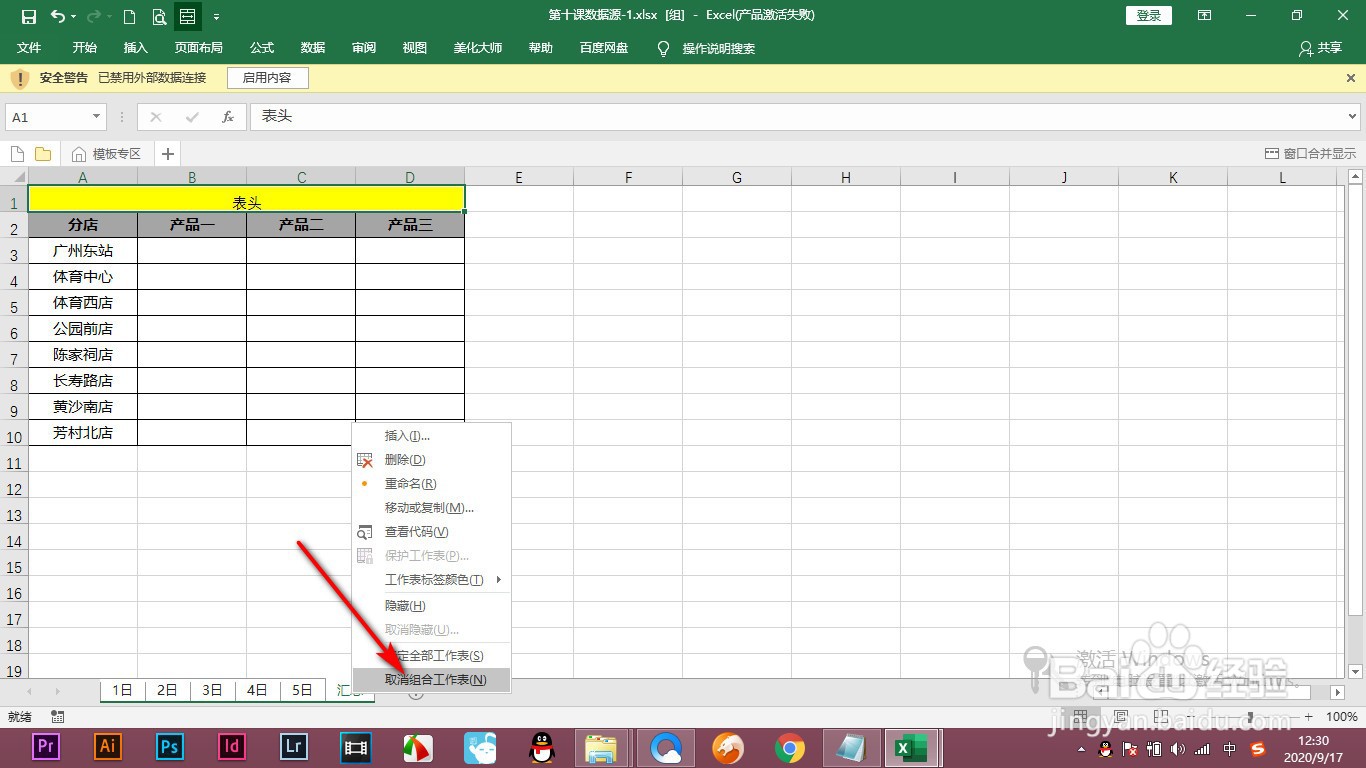
6、这个时候所有的工作表都会添加上相同的表头了。